如何解决MathType兼容Office2016
- 格式:doc
- 大小:158.50 KB
- 文档页数:3
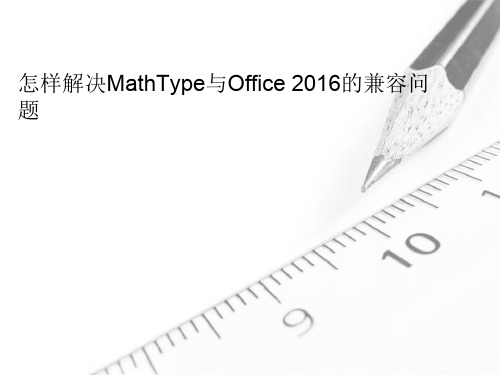
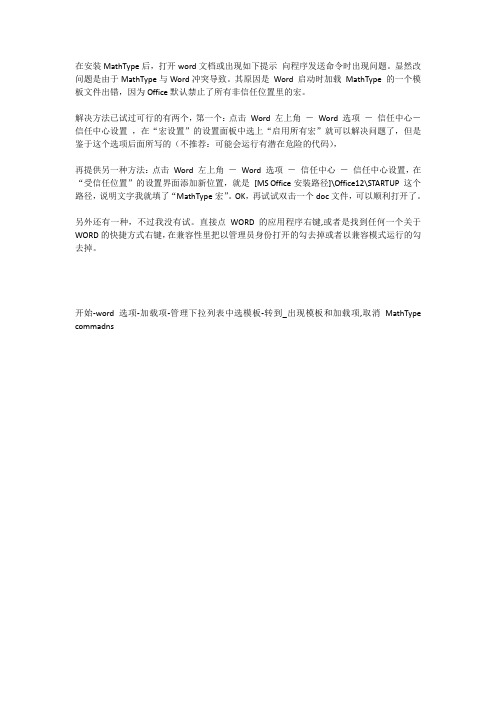
在安装MathType后,打开word文档或出现如下提示向程序发送命令时出现问题。
显然改问题是由于MathType与Word冲突导致。
其原因是Word 启动时加载MathType 的一个模板文件出错,因为Office默认禁止了所有非信任位置里的宏。
解决方法已试过可行的有两个,第一个:点击Word 左上角-Word 选项-信任中心-信任中心设置,在“宏设置”的设置面板中选上“启用所有宏”就可以解决问题了,但是鉴于这个选项后面所写的(不推荐:可能会运行有潜在危险的代码),
再提供另一种方法:点击Word 左上角-Word 选项-信任中心-信任中心设置,在“受信任位置”的设置界面添加新位置,就是[MS Office安装路径]\Office12\STARTUP 这个路径,说明文字我就填了“MathType宏”。
OK,再试试双击一个doc文件,可以顺利打开了。
另外还有一种,不过我没有试。
直接点WORD的应用程序右键,或者是找到任何一个关于WORD的快捷方式右键,在兼容性里把以管理员身份打开的勾去掉或者以兼容模式运行的勾去掉。
开始-word选项-加载项-管理下拉列表中选模板-转到_出现模板和加载项,取消MathType commadns。

解决word不能添加mathtype或CTRL+V失效问题MathType 6.9简体中文版是一款功能很强大的数学公式编辑器,但是因为不明原因,有时会出现找不到MathType.dll或者MathPage.wll文件找不到的错误窗口提示,而导致软件无法正常使用,本文将教您解决MathPage.wll或MathType.dll文件找不到的问题。
错误提示:或者:甚至运行时出现的:解决方法:步骤一要确保路径被office信任。
依次打开word->文件->选项->信任中心->信任中心设置->添加新位置,添加安装盘:\Program Files\Microsoft Office\Office14\STARTUP。
步骤二在MathType安装目录下找到以下文件(以64为系统为例):安装盘:\Program Files (x86)\MathType\MathPage\64\MathPage.wll安装盘:\Program Files (x86)\MathType\Office Support\64\MathType Commands 6 For Word 2010.dotm将以上两个路径复制到桌面。
步骤三将两个文件分别拷贝到各自的文件夹中,将MathType Commands 6 For Word 2010.dotm拷贝到安装盘:\Program Files\Microsoft Office\Office14\STARTUP,将MathPage.wll拷贝到安装盘:\Program Files\Microsoft Office\Office14之下而不是都拷贝到STARTUP文件夹中:步骤四关闭word重启,就基本解决问题了。
温馨提示:MathType数学公式编辑器运行的具体环境不同,解决方案就不同,以上方法仅是提供一种参考,对某种问题有用,不可以偏概全。

关于word2016中mathtype⽆法使⽤以及“由于宏安全设置,⽆法
找到宏或宏已被禁⽤。
版本描述:
系统:win10 64位
word: 2016版 32位
Mathtype: 6.9d (6.9b也出现相同问题,应该可以通过相同的⽅法解决)
问题描述:
⾃从在⼀次win10更新之后,word⽂档打开时就会出现“由于宏安全设置,⽆法找到宏或宏已被禁⽤”的提⽰。
某些⽂档则提⽰“被另⼀⽤户锁定,⽆法编辑”,点击确定之后也会有错误提⽰,最后还是⽆法显⽰⽂本。
当然,在某些情况下,是没有提⽰的,然⽽在word中的mathtype⽆法使⽤,各选项为灰⾊。
即便从外部的mathtype中复制公式到word也会出现错误提⽰,然后复制的结果显⽰为图⽚,⽆法编辑修改。
同时,还会出现快捷粘贴键ctrl+v⽆法使⽤的情况。
解决⽅法:
步骤1:找到word中的winword.exe⽂件,创建其快捷⽅式。
步骤2:在创建的快捷⽅式中的属性->快捷⽅式->⾼级中勾选⽤管理员⾝份运⾏即可。
步骤3:每次打开⽂档时,请通过快捷⽅式打开word的开始界⾯,然后再从该界⾯打开其他⽂档,则可正常运⾏。
不⾜之处:
该⽅法⽐较⿇烦,每次打开word⽂档都需从通过winword.exe的快捷⽅式打开,如果有更好的解决⽅法,请在评论中告知。

打开WPS时出现MathType错误弹窗怎么办
MathType是一款特别优秀的公式编辑器,特别是在文档中出现大量的复杂数学公式需要编辑时。
不过MathType与Office的兼容性
还算好,与WPS的兼容性要略逊一筹,有时候会出现如下的报错弹窗:找不到MathPage.WLL。
图1:错误弹框提示
具体解决方法如下:
提示:电脑中需要先安装好WPS与MathType,其中MathType 安装过程中要注意不要更改安装路径,另外最好在正规网站下载安装
包,避免因安装包问题导致的错误。
1、首先找到MathType的安装目录,并打开,打开MathPage
文件夹。
图2:打开MathPage文件夹
2、接着打开文件夹32,复制其中的MathPage.WLL文件。
图3:复制MathPage.WLL文件
3、然后找到WPS的安装目录,选择第二个文件夹10.1.0.6490
并打开,找到Office 6文件夹。
图4:打开第二个文件夹
4、打开Office 6文件夹,将刚刚复制的文件放在该文件夹下以及
startup文件夹下,关闭WPS再打开,就不会出现错误弹窗提示了。
图5:复制粘贴文件。
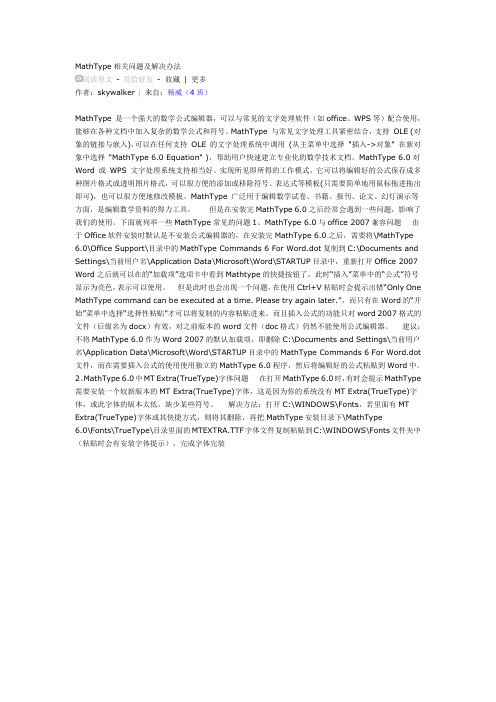
MathType相关问题及解决办法阅读原文- 发给好友- 收藏| 更多作者:skywalker |来自:杨威(4班)MathType 是一个强大的数学公式编辑器,可以与常见的文字处理软件(如office、WPS等)配合使用,能够在各种文档中加入复杂的数学公式和符号。
MathType 与常见文字处理工具紧密结合,支持OLE (对象的链接与嵌入),可以在任何支持OLE 的文字处理系统中调用(从主菜单中选择"插入->对象" 在新对象中选择"MathType 6.0 Equation" ),帮助用户快速建立专业化的数学技术文档。
MathType 6.0对Word 或WPS 文字处理系统支持相当好。
实现所见即所得的工作模式,它可以将编辑好的公式保存成多种图片格式或透明图片格式,可以很方便的添加或移除符号、表达式等模板(只需要简单地用鼠标拖进拖出即可),也可以很方便地修改模板。
MathType 广泛用于编辑数学试卷、书籍、报刊、论文、幻灯演示等方面,是编辑数学资料的得力工具。
但是在安装完MathType 6.0之后经常会遇到一些问题,影响了我们的使用。
下面就列举一些MathType常见的问题1、MathType 6.0与office 2007兼容问题由于Office软件安装时默认是不安装公式编辑器的,在安装完MathType 6.0之后,需要将\MathType 6.0\Office Support\目录中的MathType Commands 6 For Word.dot复制到C:\Documents and Settings\当前用户名\Application Data\Microsoft\Word\STARTUP目录中,重新打开Office 2007 Word之后就可以在的“加载项”选项卡中看到Mathtype的快捷按钮了,此时“插入”菜单中的“公式”符号显示为亮色,表示可以使用。
一、安装MathType
安装MathType 6.8简体中文版(加载&对象型),同一个局域网中要注意更换序列号二、加载到WORD和PPT
在Mathtype安装路径下的MathType\Office Support\64找到MathType Commands 6 For Word 2010和MathTypeAddIn (PowerPoint 2010),放到Office的安装路径下的Microsoft Office\Office15\STARTUP
三、在WORD添加开启MathType的快捷键
方法一:
1、文件→选项→信用中心→信用中心设置→宏设置→启动所有宏;
2、文件→选项→信用中心→信用中心设置→加载设置→要求收信任的发布者签署应用程序加载项;
3、文件→选项→信用中心→信用中心设置→受信任位置→添加Microsoft Office\Office15\STARTUP;
4、恢复WORD默认信任设置:文件→选项→信用中心→信用中心设置→宏设置→禁用所有宏
方法二:文件→选项→自定义功能区→键盘快捷方式自定义→类别栏选定“宏”,选定“宏”栏下面的“MTCOMAND INSERTINLINE EQN”命令,然后在“请按新快捷键”处输入自定义的快捷键,最后按指定即可
四、消除Mathtype后的空格
1、WIN+R打开运行,输入regedit;
2、打开\HKEY_CURRENT_USER\Software\Design Science\DSMT6\WordCommands
3、右键新建字符串值NoSpaceAfterInline
4、右键修改其值为1。
日常工作中,特别是做研究的,我们是否觉得公式编辑器Mathtype超级强大,你想的公式它都有,或者更高版本word写出的公式到低版本的word中就变成图片或者这样的,此时,你或许会想到安装mathtype吧,安装之后,word界面如下图标记地方会出现mathtype的菜单栏,其实它是一个宏,就是这个宏会出现很多问题,比如有时候打开word显示“无法打开”,第二次尝试打开有能够打开word,这只是小problem,最大的问题你会发现是word的粘贴选项(标记处)消失了,原来还是mathtype与word冲突,卸载mathtype吧,舍不得,不卸载吧,又用不上粘贴选项,肿么办?肿么办?现在就和大家说说如何解决吧:1. 用文件搜索出“ \Office12\STARTUP”下的加载项“MathType Commands 6 For Word.dotm …,删除,此时,上图标记的mathtype 会显示没有了,此时粘贴选项可以正常使用。
要用公式编辑器mathtype要通过“插入”——“对象”来实现。
是不是要用mathtype 时候很麻烦呀,肿么办呢?2. 自己录制一个宏吧,用快捷键来处理就OK2.1 word选项-----常用------勾选在功能区显示”开发工具“选项卡-----确定2.2 开发工具-----录制宏(如下图)-----插入-----对象------选择” MathType 6.5 Equation“------弹出的公式编辑对话框,直接关闭-----确定------开发工具-----停止录制2.3 word选项-----自定义------宏(如下图)------添加到右边对话框-----确定在菜单栏出现如下快捷键,(图标可以自己选择)OK,大功告成。
今后在也不愁啦。
office2013装好后有些人会不习惯自带公式编辑器的模式,框太小。
然后下载mathtype,让word关联mathtype,然而会出现以下问题:word打开后显示vbe6ext.olb不能被加载,未知错误50001解决方法:1.找到C:\Program Files (X86)\Common Files\microsoft shared\VBA\VBA6 文件夹,里有个VBE6EXT.OLB 文件,记住一定是“C:\Program Files (X86)”里面,这里面存放的都是32位文件,这样才能提取到VBE6EXT.OLB文件2.把这个VBE6EXT.OLB复制到C:\Program Files\Common Files\microsoft shared\VBA\VBA7.1 (有的可能是VBA7)中去,看清楚是“C:\Program Files”!这样做是因为64位office2013只能调用这个文件夹里面的VBA3.重新打开word2013时,如果问题解决,Mathtype可正常使用,若还有问题比如4.、为了解决此问题,要确保路径被office信任。
依次打开wo rd→文件→选项→信任中心→信任中心设置→添加新位置,添加安装路径里找到###########\Office14\STARTUP,(或者是###########\Office15\STARTUP)5.然后在mathtype安装目录下找到以下文件(以64为系统为例):1)#########\MathType\MathPage\64\MathPage.wll2)将MathPage.wll拷贝到office安装路径###########\Office15之下3)在mathtype安装路径下找到文件##########\MathType\Office Support\64\MathTypeCommands 6 For Word 2010.dotm4)将MathType Commands 6 For Word 2010.dotm拷贝到########\Office15\STARTUP注意比上一步多了\STARTUP6、关闭word重启,一切就OK了!。
.MathType的安装及错误处理————————————————————————————————作者:————————————————————————————————日期:1.请卸载电脑原先安装的公式编辑器,这是由于这次安装的是加载型的公式编辑器.2.双击程序进行安装即可3.打开word,确定是否安装成功,安装成功时,会在工具栏显示MathType一栏,如下:4.若出现如下安装错误,先点击确定完成安装【解决方案】打开C:\WINDOWS\Fonts,若里面有MT Extra(TrueType)字体或其快捷方式,则将其删除,再把MathType安装目录下\MathType 6.0\Fonts\TrueType\目录里面的MTEXTRA.TTF字体文件复制粘贴到C:\WINDOWS\Fonts文件夹中(粘贴时会有安装字体提示),完成字体完装。
5.若安装后打开Office出现下列错误,(无论是word、Excel、PPT,都会出现)【解决方案】(1)找到路径:计算机-c:\Program Files\Common Files\Microsoft Shared(2)将VBA6里的VBE6EXT.OLB复制到VBA7,VBA7里的VBE7.DLL 复制到VBA6,再次打开office就不会出现了。
6.在把MythType加载到Word或PPT中去后,只要开启Word 或PPT就会出现弹窗,“The MathType DLL cannot be found.Please reinstall MathType”,如下图所示。
下面来讲一下如何处理此情况。
【解决方案】(1)将Word和Mythtype都关闭(2)找到MathPage.wll文件(要复制的)(3)找到MathType Commands 6 For Word.dotm文件(要复制的)在Mathtype文件夹的Office Support文件夹下32中找到上述文档,你会发现有PPT的加载和Word的加载。
如何解决MathType兼容Office 2016
现在MathType的用户越来越多,使用它可以很方便地编辑公式,但是有朋友发现MathType与Office 2016不能够很好好兼容,那么怎样能够MathType兼容Office 2016呢?
可用于Office 2013&2016的是Mathtype 简体中文版,请大家到MathType中文官网正载正式版。
当2016用户安装上述提供的Mathtype时会提示不兼容2016的Office版本。
解决方法如下:<Word 2016>
1、从MathType安装路径中找到MathType\Office Support\64中的MathType Commands 6 For Word 2013和WordCmds两个文件。
此步骤要注意自己安装的Office2016版本是32位还是64位,32位用户在MathType\Office Support\32中可找到两个文件;
2、将上述两个文件拷贝到 <Office 2016安装目录>\root\Office16\STARTUP 文件夹。
此处路径取决于用户安装习惯;
3、从MathType安装路径中找到MathType\MathPage\64中的,同样复制到 <Office 2016安装目录>\root\Office16\STARTUP;
4、重新打开Word 2016,MathType已经加载成功了。
<PowerPoint 2016>
PowerPoint 2016兼容Mathtype方法与Word 2016不同,具体按下图所示的布置操作:
1、打开选项,找到下图所示的加载项:
2、点击“转到”,出现下图,把Mathtype相关项前面的钩打上,使得Mathtype得以加载即可。
3、若在步骤2中未找到MathType Addin 加载项,请执行本步骤:添加(A) - 找到 <MathType 安装目录>\Office Support\64下的 MathType AddIn (PowerPoint 2013) ,此处
32位用户添加<MathType 安装目录>\Office Support\32 下的相应文件。
4、重启PowerPoint 2016,MathType加载成功。
以上内容是对MathType兼容Office 2016的解决办法。
此加载过程与Office 2013加载Mathtype的方法类似,但对于Office 2016,文件拷贝目录略有不同。
如果也了解其他MathType常见问题的解决方法,可以参考MathType中文官网教程:如何解决MathType与Word不兼容问题。